vmware虚拟机安装windows10,详尽教程,VMware虚拟机安装Windows 10操作系统及许可证激活步骤解析
- 综合资讯
- 2025-04-07 14:05:19
- 3
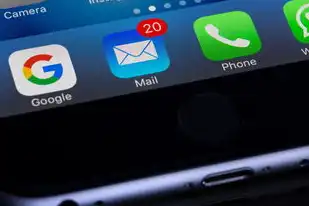
本教程详细解析了在VMware虚拟机中安装Windows 10操作系统的过程,包括安装步骤和许可证激活方法,旨在帮助用户顺利完成Windows 10的安装与激活。...
本教程详细解析了在VMware虚拟机中安装Windows 10操作系统的过程,包括安装步骤和许可证激活方法,旨在帮助用户顺利完成Windows 10的安装与激活。
随着虚拟化技术的不断发展,VMware虚拟机成为了许多用户和开发者的首选,本文将详细讲解如何在VMware虚拟机中安装Windows 10操作系统,并介绍如何激活系统许可证,确保您的虚拟机运行流畅。
VMware虚拟机安装Windows 10
准备工作
(1)下载并安装VMware Workstation或VMware Fusion。
(2)下载Windows 10镜像文件,建议选择官方镜像。
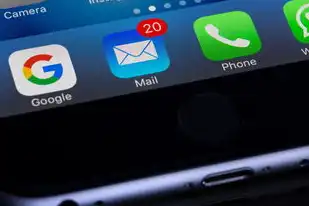
图片来源于网络,如有侵权联系删除
(3)确保您的计算机满足以下硬件要求:
CPU:至少2核心 内存:至少4GB(推荐8GB以上) 硬盘:至少60GB(推荐120GB以上) 显卡:支持DirectX 9或更高版本
创建虚拟机
(1)打开VMware Workstation或VMware Fusion,点击“创建新的虚拟机”。
(2)选择“自定义(高级)”。
(3)选择“安装操作系统”,然后点击“下一步”。
(4)选择“安装Windows镜像文件”,点击“浏览”找到Windows 10镜像文件,然后点击“下一步”。
(5)选择虚拟机名称、操作系统版本、安装类型等,点击“下一步”。
(6)配置虚拟机硬件:
- 处理器:根据您的CPU核心数进行设置,建议设置为2核心以上。
- 内存:根据您的计算机内存大小进行设置,建议设置为8GB以上。
- 硬盘:选择“新建虚拟硬盘”,并设置虚拟硬盘大小,建议设置为120GB以上。
- 网络适配器:选择“桥接适配器”,确保虚拟机可以访问互联网。
- 其他选项:根据个人需求进行设置。
安装Windows 10
(1)启动虚拟机,按照提示进行安装。
(2)在安装过程中,选择语言、时间和货币格式、键盘布局等。
(3)选择“自定义:仅安装Windows”,点击“下一步”。
(4)创建磁盘分区,选择“新建”创建一个主分区,将所有空间分配给该分区。
(5)在“加载文件”窗口中,选择“Windows安装文件”,点击“下一步”。
(6)等待Windows 10安装完成,重启虚拟机。
Windows 10许可证激活
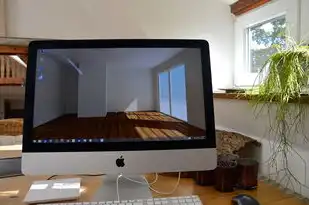
图片来源于网络,如有侵权联系删除
联机激活
(1)在Windows 10桌面,点击“开始”按钮,选择“设置”。
(2)在设置窗口中,点击“更新与安全”。
(3)在左侧菜单中,选择“激活”。
(4)如果您的Windows 10尚未激活,将显示“未激活”状态,点击“激活”按钮,系统将自动连接到微软服务器进行激活。
离线激活
如果您的Windows 10无法通过联机激活,可以尝试以下离线激活方法:
(1)打开命令提示符(以管理员身份运行)。
(2)输入以下命令并按回车:
slmgr.vbs /ipk XXXXX-XXXXX-XXXXX-XXXXX-XXXXX
XXXXX-XXXXX-XXXXX-XXXXX-XXXXX为您的Windows 10许可证密钥。
(3)输入以下命令并按回车:
slmgr.vbs /ato
(4)激活完成后,重启虚拟机。
本文详细介绍了在VMware虚拟机中安装Windows 10操作系统及激活许可证的步骤,通过本文的教程,您可以轻松地完成虚拟机的安装和激活,确保您的虚拟机运行流畅,希望本文对您有所帮助!
本文链接:https://zhitaoyun.cn/2031026.html

发表评论